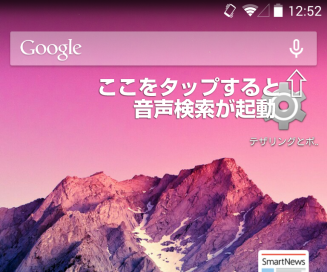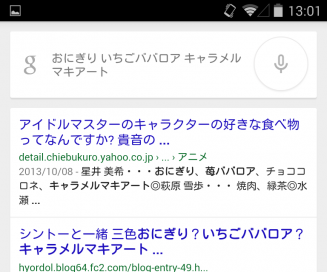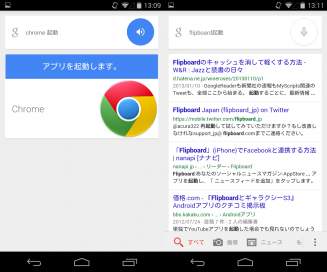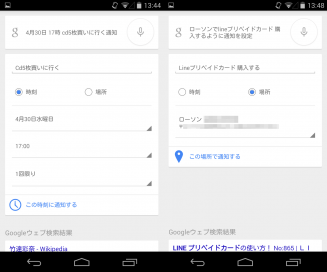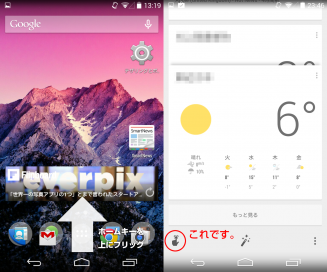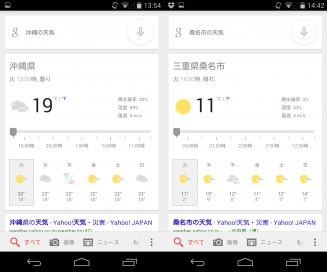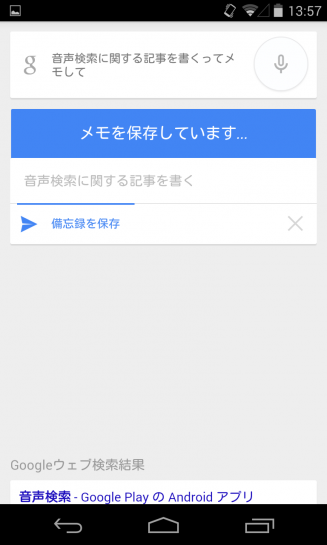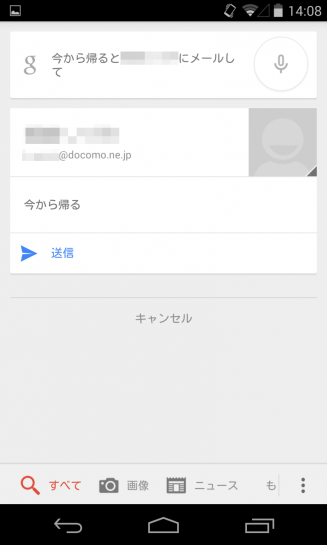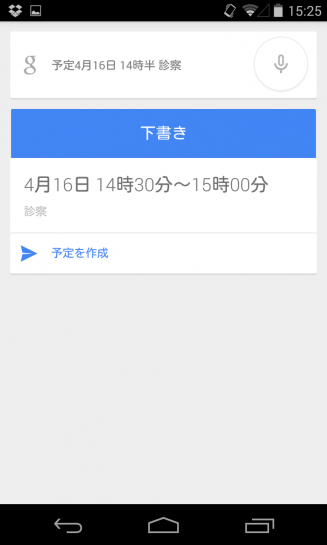Androidスマートフォンやタブレットには、音声検索機能が搭載されています。
検索したいキーワードを声に出すことで、キーボードを使わずに検索語の入力ができる機能です。通話以外でケータイに話しかけることに抵抗のある方もいるかもしれませんが、文字入力の手間が省けてけっこう便利です。
うちの母は最近、初めてスマートフォンを購入しました。あまり使いこなせているようには見えませんが、音声検索を教えてあげたところ、これは気に入ったらしく結構な頻度で使っています。認識精度もかなり高いので、特にスマートフォンでの文字入力が苦手な方にはオススメの機能です。
実はこの音声検索には、検索以外にも色々な機能がくっついています。例えば、「(アプリ名) 起動」「(アプリ名)を起動して」と話せば、そのアプリを起動することができます。
アプリを起動するだけなら、一度タップすれば済む話ですのであまり有用とは言えないかもしれません。
しかし、普通だと意外と面倒な操作が、音声入力だと一発で済んでしまう機能も色々と用意されています。今回は、その中から特に便利そうなものをまとめてみました。
1.アラームを設定する
時計アプリを起動して時間を設定する手間を省いて、音声入力で一発でアラームを設定してしまいましょう。「アラーム ○○時」「○○時にアラーム」「○○時に起こして」などのキーワードを話すだけで設定が完了します。また、「○○分後にアラーム」といった時間指定の方法もあります。
ただし、アラームの設定で曜日指定などはできないようです。24時間以上先の日付や曜日を指定した場合は、後述の通知設定が起動します。
2.通知を設定する
いわゆるリマインダー。指定した時間になった時、あるいは指定した場所に行った時に、設定しておいた内容を教えてくれます。入力方法は色々ありますが、例えば「○月×日△時□分 ~~ 通知」と話せば、「~~」という内容で通知を作成してくれます。また、場所指定も音声入力が可能です。
私の入力の仕方が悪いのかもしれませんが、細かい時間指定を省略して日付だけにしてしまうと通知内容の音声入力ができませんでした。時間を指定しないとリマインダーの意味がないので、あまり困らないですが。
ちなみに、この通知はGoogle Nowに組み込まれている機能です。手動で設定する場合や、設定した通知を見たい場合は、Google Nowを起動して一番下までスクロールし、左下のアイコンをタップしましょう。
3.天気を調べる
手で入力してもさほど手間がかかるものではないですが、「○○(地名)の天気」と話せばGoogle Nowの天気予報カードが出せます。
4.メモを取る
「○○とメモ」と話せば、メモを作成してくれます。作成したメモは、Gmailで自分自身に送信したり、Google Keepに保存したりすることができます。
ちなみに、話した内容も録音して添付してくれるので、うまく認識せず妙な内容のメモになった場合も急いでいる時はそのまま保存してしまいましょう。後から喋った内容を聞けばわかります。
5.メールを送る
「~~と○○にメール」と話せば、○○さんに~~という内容のメールを送ります。推敲が必要な長文メールではあまり使えませんが、端的な内容を連絡したい時には便利です。個人的には、この使い方は結構近未来な感じがして気に入ってます。
以上は一例で、他にも様々な操作が可能です。
- 「○○に電話」→○○さんに電話をかけます。
- 「経路 ~~」「~~までの道」「~~までナビ」など→~~までの経路検索やナビができます。
- 「~~の地図」→~~周辺の地図を表示します。
- 「予定 ○○(日時) ××(内容)」→カレンダーの予定を作ります。
自分が初めて購入した時、スマートフォンは一部のガジェット好きだけが所有しているものでした。あれから4年が過ぎて、今では街中右を見ても左を見てもスマートフォンで、その普及の早さには本当に驚くばかりです。
今年は、スマートフォンメーカーの多くが腕時計や眼鏡などにコンピュータを内蔵した機器…いわゆる、ウェアラブルデバイスに参入してくると予想されます。スマートフォンがここまで急速に普及したように、身に付けるガジェットも数年後には当たり前になっているかもしれません。
そうなれば、タッチパネルを使わない操作も今よりもっと身近になっていくでしょう。今はまだみんながあまり使っていないスマートフォンの音声検索や音声操作で、ちょっぴり近未来の雰囲気を味わってみてはいかがでしょうか。意外な便利さに驚かれる方も、多いと思いますよ。
(編集・校閲: 高橋ノゾム)